linux文件系统权限核心在于界定“谁”对文件或目录能执行“何种操作”,主要通过chmod、chown、chgrp等命令控制读、写、执行权限,分别针对所有者、所属组和其他用户。1. chmod用于修改权限,支持数字模式(如755、644)和符号模式(如u+x、go-w);2. chown用于更改所有者和所属组;3. chgrp专门改变所属组;4. umask设置新建文件或目录的默认权限;5. 特殊权限位包括setuid(赋予执行者所有者权限)、setgid(赋予执行者组权限)、sticky bit(防止非所有者删除文件);6. acls提供更细粒度的权限控制,允许为特定用户或组单独设置权限;7. 实际应用中应遵循最小特权原则,合理配置权限以提升安全性,例如限制敏感文件访问、避免滥用suid/sgid、定期审计权限设置等。掌握这些机制是实现系统安全与稳定的关键。

Linux文件系统权限的核心,在于界定谁能对文件或目录执行何种操作。说白了,就是控制“读、写、执行”这三板斧,分别针对“文件所有者、文件所属组、其他用户”这三类主体。要设置这些权限,我们主要会用到
chmod
chown
chgrp

权限管理,说白了就是界定谁能对文件做什么,不能做什么。这事儿在Linux里,主要靠几个核心指令来搞定:
chmod
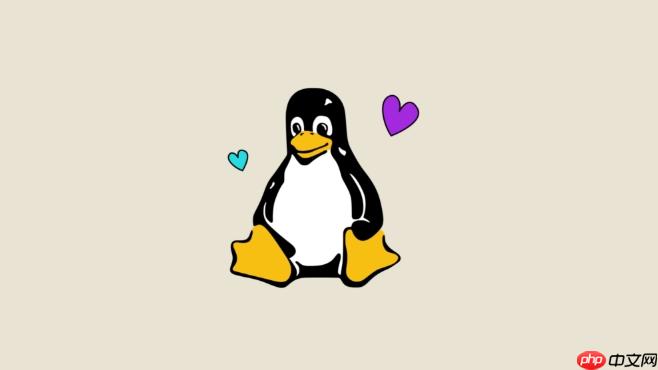
755
chmod 755 my_script.sh
chmod 644 my_document.txt
u
g
o
a
+
-
=
r
w
x
chmod u+x my_script.sh
chmod go-w my_document.txt
chmod a=rw- my_file.conf
chmod u=rw,go=r my_file.conf
chown
chown user1 my_file.txt
my_file.txt
user1
chown user1:group1 my_dir/
my_dir/
user1
group1
chown -R user1:group1 /var/www/html
/var/www/html
user1
group1
chgrp
chgrp developers my_project.tar.gz
my_project.tar.gz
developers
chgrp -R www-data /var/www/html
/var/www/html
www-data
umask
umask
umask
0022
666
umask
022
666 - 022 = 644
777
umask
022
777 - 022 = 755
umask
umask 0027
640
750
.bashrc
.profile
掌握这些命令,你就能对Linux的文件权限进行细致入微的控制了。
我个人觉得,刚接触Linux权限的时候,那个数字权限(八进制)确实有点绕,毕竟不像“读写执行”那么直白。但一旦你理解了其背后的逻辑,会发现它在某些场景下效率极高,尤其是在需要一次性设定完整权限集的时候。而符号表示法,则在需要微调或者增减特定权限时显得更加直观和灵活。
数字表示法(八进制): 这种方式的核心是“位运算”的思维。每个权限(读、写、执行)都被赋予一个特定的数值:
这些数值可以相加,形成一个代表特定权限组合的数字。例如:
然后,将这三位数字分别对应文件所有者、文件所属组、其他用户的权限。例如,
chmod 755
这种方法紧凑且强大,尤其适合脚本自动化处理或快速设定标准权限。
符号表示法: 相较于数字,符号表示法更像是在用“自然语言”描述权限变更。它使用特定的字母和符号来指定操作:
u
g
o
a
ugo
+
-
=
r
w
x
例如:
chmod u+x script.sh
chmod go-w document.txt
chmod a=rwx directory/
何时选择哪种方式?
755
644
chmod u+x
实际工作中,两者常常结合使用。理解了它们各自的优势和适用场景,权限管理就能得心应手。
在Linux的世界里,权限可不只停留在读、写、执行那三板斧上。为了应对更复杂的安全和功能需求,系统还引入了一些“特殊权限位”以及更高级的访问控制列表(ACLs)。有时候,这些特殊权限就像是系统里的一些“特权通行证”,用得好能提升效率,用不好就可能变成安全漏洞。
特殊权限位(SetUID, SetGID, Sticky Bit):
这些权限位通常体现在文件权限的第四位数字上(即在三位八进制权限数字前面再加一位)。它们各自有独特的含义:
SetUID (SUID)
s
s
passwd
passwd
/etc/shadow
passwd
chmod 4755 my_privileged_app
SetGID (SGID)
s
s
chmod 2755 my_group_app
chmod 2775 /shared/project_data
Sticky Bit (粘滞位)
t
t
/tmp
/tmp
chmod 1777 /tmp
/tmp
访问控制列表(ACLs):
虽然不是“位”,但ACLs是比传统权限更细粒度的权限控制机制。传统权限只能针对所有者、组、其他这三类。但如果我想让用户A对文件有读写权限,用户B只有读权限,而用户C完全没有权限,且他们都不属于文件的所有者或所属组,这时传统权限就无能为力了。ACLs解决了这个问题。
getfacl
setfacl
setfacl -m u:john:rwx file.txt
john
file.txt
setfacl -m g:devs:r-x file.txt
devs
file.txt
这些高级权限和ACLs提供了强大的灵活性,但也增加了系统的复杂性。正确理解和使用它们,对于构建健壮安全的Linux环境至关重要。
权限配置,别小看这些小小的设置,它们往往是系统安全的第一道防线,也是最容易被忽视的细节。在实际应用中,把权限管理当成一种“最小特权原则”的实践,能大大提升系统的抗攻击能力。我的经验是,永远不要给比所需更多的权限。
最小特权原则(Principle of Least Privilege): 这是安全领域的核心原则之一。意思是,任何用户、程序或进程都应该只被授予完成其任务所需的最低限度的权限。
umask
022
027
022
755
027
750
root
www-data
mysql
chmod 600 /etc/my_app/config.conf
敏感文件和目录的严格控制: 有些文件和目录对系统安全至关重要,必须对其权限进行严格限制。
~/.ssh/authorized_keys
~/.ssh/id_rsa
600
~/.ssh
700
/etc
/etc/passwd
/etc/shadow
/etc/sudoers
/etc/ssh/sshd_config
/etc/passwd
644
/etc/shadow
600
/etc/sudoers
440
400
/var/log
避免SUID/SGID滥用: 虽然SUID和SGID提供了便利,但它们也是提权攻击的常见目标。
find / -perm /4000
find / -perm /2000
合理使用ACLs: 当传统权限无法满足细粒度控制需求时,ACLs是强大的补充。
定期审计和监控: 权限配置不是一劳永逸的。随着时间的推移,新的文件和目录会被创建,权限可能会被不经意地修改。
auditd
/etc/passwd
644
权限管理是一个持续的过程,它要求我们不仅要理解命令,更要理解背后的安全哲学。严格执行最小特权原则,并定期审查,才能真正筑牢系统的安全防线。
以上就是Linux如何设置文件系统权限?_Linux权限配置与安全加固方法的详细内容,更多请关注php中文网其它相关文章!

每个人都需要一台速度更快、更稳定的 PC。随着时间的推移,垃圾文件、旧注册表数据和不必要的后台进程会占用资源并降低性能。幸运的是,许多工具可以让 Windows 保持平稳运行。




Copyright 2014-2025 https://www.php.cn/ All Rights Reserved | php.cn | 湘ICP备2023035733号